
最近,一些使用XP系统的用户发现桌面的“我的电脑”图标不见了,这给他们的操作带来了困扰。为了解决这个问题,本文将提供两种方法来恢复“我的电脑”图标。
方法一:
- 当桌面图标不见时,首先鼠标右键点击桌面空白位置,选择“属性”选项。
- 弹出“显示”属性对话框,切换到“桌面”选项卡,点击“自定义桌面”按钮。
- 弹出“桌面项目”对话框,在常规选项卡下有“桌面图标”版块,勾选上“我的电脑”前面的勾,点击底下的“确定”。
- 回到这个界面,再次点击桌面项目对话框和显示属性下的“确定”按钮,桌面上就会显示“我的电脑”图标。
方法二:
- 如果上面的方法无法显示“我的电脑”图标,可以点击桌面的“开始”菜单,里面有个“运行”,点击进入,或者直接按Windows徽标键+R调出运行。
- 在弹出的运行输入框中输入gpedit.msc,点击“确定”选项。
- 打开“组策略”窗口,点击窗口左侧的“用户配置”,双击右侧的“桌面”。
- 找到并双击“删除桌面上的我的电脑图标”。
- 在弹出的对话框中,选择“未配置”选项,然后点击底部的“确定”按钮。
- 在开始菜单中点击“重启”电脑即可。
通过以上两种方法,你可以成功地找回丢失的“我的电脑”图标。
未经允许不得转载:免责声明:本文由用户上传,如有侵权请联系删除!
 随码网
随码网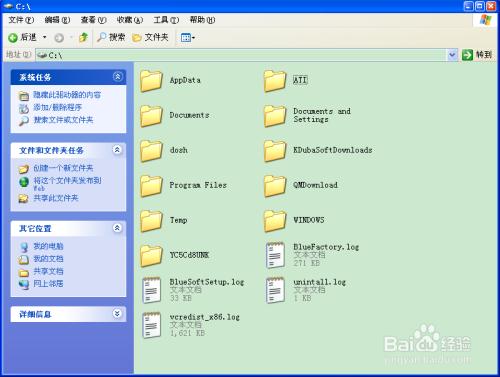

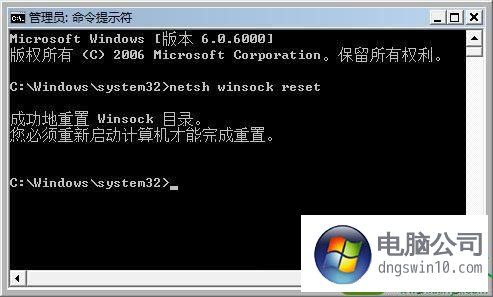





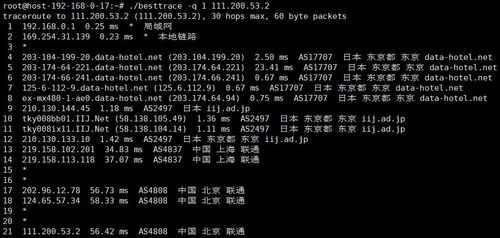











最新评论
这个文章解决了我多年在编程语言的看法,很中肯
这里可以学到前端,后端,大数据,AI技术,赞
这个站真不错,包括前端,后端,java,python,php的等各种编程语言,还有大数据和人工智能教程
vue,angular,C++和其他语言都有相关的教程
这个站我能学到python和人工智能相关的经验